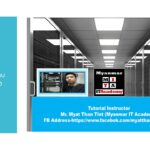Hello Everybody ကၽြန္ေတာ္ ဒီေန႕ေတာ့ Palo Alto 7.0.1 Qemu
Image ကို EVE-ng ထ့ဲ add ထည့္မည့္ Tutorial သင္ေပးလိုက္ပါသည္။
Qemu Image ကို EVE-ng ထ့ဲ ထည့္မယ္ဆိုလ်ွင္ အရင္
ကၽြန္ေတာ္ Tutorial ၾကည့္ဖူးတ့ဲသူေတြ သိျပီးသားျဖစ္မွာပါ။
ASAv၊Fortinet Firewall တို႕ ထည့္တ့ဲ ပံုစံမ်ိဳး ဆင္တူပါသည္။
တစ္ခုရွိတာ က Palo Alto က EVE-ng ထ့ဲမွာ Run 4GB
ေလာက္ရွိမွ Run လို႕အဆင္ေျပမွာပါ။ အဲဒါဆိုရင္
EVE-ng VM မွာ RAM မ်ားမ်ားရွိဖို႕လိုပါသည္။
ကြ်န္ေတာ္ EVE-ng VM မွာေတာ့ RAM 8GB နဲ႕ Run ထားပါသည္။
Palo Alto ကေတာ့ အခုဆို 8.0 Version ေလာက္ထိ ထြက္ေနပါျပီး။
ကၽြန္ေတာ္အခု Run ျပမယ့္ Image က 7.0.1 Version ပါ။
Qemu Image ကေတာ့ 2.64 GB ေလာက္ရွိပါသည္။
ေနာက္တခုရွိတာက EVE-ng Run ထားတ့ဲ VM ထ့ဲက Hard Disk
Storage နည္းေနမယ္ဆိုလွ်င္ image ထည့္ေနတုန္း အဆင္မေျပ
ျဖစ္နိုင္ပါသည္။ ကိုယ္ Lab စမ္းမည့္ EVE-ng VM PC က
Hard Disk Storage ကို ၾကိဳတင္ Capacity တိုးထားပါ။
Palo Alto Image ကို EVE-ng ထ့ဲ ထည့္ျပီးတာနဲ႕ PA 7.0.1 ကို
Manage Interface ကို IP Assign ေပးတ့ဲ Command
ေတြပါ သင္ေပးသြားပါမည္။
Lab ျပန္စမ္းမယ့္သူမ်ားအတြက္ PA 7.0.1 Qemu Image နဲ႕
Tutorial ထ့ဲပါတ့ဲ Command Note ေတြကို
Download လုပ္နိုင္ေအာင္၊
ကၽြန္ေတာ္တို႕ YouTube Page က
သက္ဆိုင္ရာ Tutorial ေအာက္က Description မွာ ေရာ
Website မွာပါ ထည့္ေပးထားပါသည္။
ကၽြန္ေတာ္တို႕ လမ္းညႊန္ေပးတ့ဲ Video Tutorial ေတြ ေလ့လာျပီး
ေကာင္းေကာင္းအသံုးခ်ႏိုင္ရင္ ေက်နပ္ပါျပီဗ်ာ။
Unicode Version
========
Hello Everybody ကျွန်တော် ဒီနေ့တော့ Palo Alto 7.0.1 Qemu
Image ကို EVE-ng ထဲ့ add ထည့်မည့် Tutorial သင်ပေးလိုက်ပါသည်။
Qemu Image ကို EVE-ng ထဲ့ ထည့်မယ်ဆိုလျှင် အရင်
ကျွန်တော် Tutorial ကြည့်ဖူးတဲ့သူတွေ သိပြီးသားဖြစ်မှာပါ။
ASAv၊Fortinet Firewall တို့ ထည့်တဲ့ ပုံစံမျိုး ဆင်တူပါသည်။
တစ်ခုရှိတာ က Palo Alto က EVE-ng ထဲ့မှာ Run 4GB
လောက်ရှိမှ Run လို့အဆင်ပြေမှာပါ။ အဲဒါဆိုရင်
EVE-ng VM မှာ RAM များများရှိဖို့လိုပါသည်။
ကျွန်တော် EVE-ng VM မှာတော့ RAM 8GB နဲ့ Run ထားပါသည်။
Palo Alto ကတော့ အခုဆို 8.0 Version လောက်ထိ ထွက်နေပါပြီး။
ကျွန်တော်အခု Run ပြမယ့် Image က 7.0.1 Version ပါ။
Qemu Image ကတော့ 2.64 GB လောက်ရှိပါသည်။
နောက်တခုရှိတာက EVE-ng Run ထားတဲ့ VM ထဲ့က Hard Disk
Storage နည်းနေမယ်ဆိုလျှင် image ထည့်နေတုန်း အဆင်မပြေ
ဖြစ်နိုင်ပါသည်။ ကိုယ် Lab စမ်းမည့် EVE-ng VM PC က
Hard Disk Storage ကို ကြိုတင် Capacity တိုးထားပါ။
Palo Alto Image ကို EVE-ng ထဲ့ ထည့်ပြီးတာနဲ့ PA 7.0.1 ကို
Manage Interface ကို IP Assign ပေးတဲ့ Command
တွေပါ သင်ပေးသွားပါမည်။
Lab ပြန်စမ်းမယ့်သူများအတွက် PA 7.0.1 Qemu Image နဲ့
Tutorial ထဲ့ပါတဲ့ Command Note တွေကို
Download လုပ်နိုင်အောင်၊
ကျွန်တော်တို့ YouTube Page က
သက်ဆိုင်ရာ Tutorial အောက်က Description မှာ ရော
Website မှာပါ ထည့်ပေးထားပါသည်။
ကျွန်တော်တို့ လမ်းညွှန်ပေးတဲ့ Video Tutorial တွေ လေ့လာပြီး
ကောင်းကောင်းအသုံးချနိုင်ရင် ကျေနပ်ပါပြီဗျာ။
How to add Palo Alto 7.0.1 image in EVE-ng Video Tutorial
How to add Palo Alto 7.0.1 image in EVE-ng Note
==============
1. Upload Palo Alto 7.0.1 Qemu Image to EVE-ng
2. /opt/unetlab/addons/qemu/
2. /opt/unetlab/wrappers/unl_wrapper -a fixpermissions
Palo Alto 7.0.1 Default login UserName & Password
Username-admin
password-admin
#configure
#set deviceconfig system ip-address 192.168.5.99 netmask 255.255.255.0 defalut-gateway 192.168.5.1
#set deviceconfig system dns-setting servers primary 8.8.8.8
#set deviceconfig system dns-setting servers secondary 8.8.4.4#commit
#show interface all
#show routing fib
Download Palo Alto 7.0.1 Qemu Image